修復Windows 10的UEFI開機的方法
這篇文章主要是介紹uefi下Windows10/8/7修復引導文件,很多小伙伴的電腦出現引導文件損壞的情況,需要添加新的引導文件,今天小編整理了BOOTICE的教程,一起來看看吧。
Windows10修復uefi引導的步驟
首先要確定自己電腦是不是uefi啟動方式,開啟diskgenius軟體。看下圖紅框內1,有沒有這兩個分區:ESP和MSR。再看下紅框內2,分區表類型是不是GPT,是的話就確定你的電腦是uefi啟動。

工具/原料:
Windows7/8/10系統電腦
BOOTICE引導軟體,可自行百度搜尋下載(大白菜自備BOOTICE可略過這步)
U盤uefi版pe啟動工具,推薦大白菜,5.2二合一版。可自行搜尋下載製作
製作完U盤啟動磁碟把下載好的BOOTICE放進U盤內,大白菜啟動碟可跳過這步。
開始
1、我們用大白菜啟動盤示範:
將製作好的啟動U盤插上電腦,開機狂按F11或F12,也有的是Esc鍵(百度自己電腦型號,看快速啟動熱鍵是哪個,通常是F11或F12)選擇UEFI開頭的U盤進入系統,有的電腦不顯示UEFI,直接選擇U盤啟動進入系統,開機後按電腦鍵盤win鍵,點「BOOTICE」。
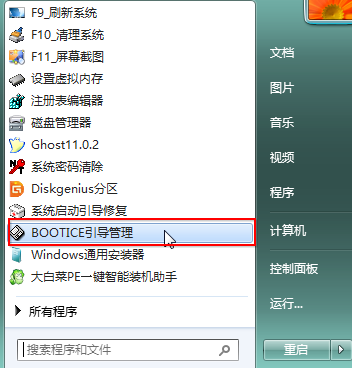
2、看圖片上123順序依序點開
(1)、選擇“BCD編輯”,
(2) 、點選“其它BCD檔”,
(3)、選擇引號內“...”開啟。
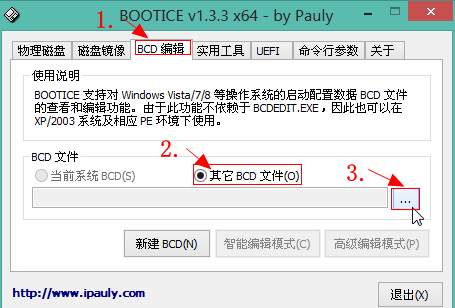
3、找到ESP分區盤符,裡面就一個efi的資料夾依序點開“efi>microsoft>boot>BCD”,開啟“BCD”
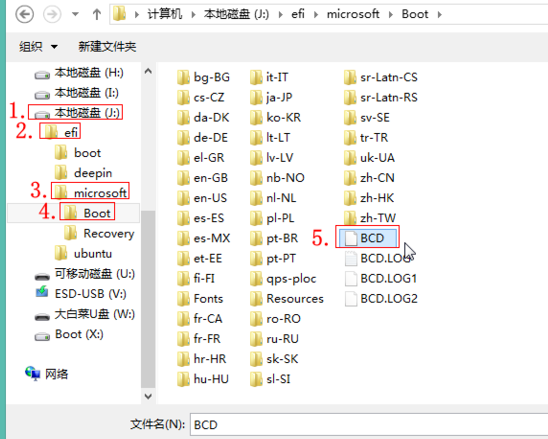
4、在下面介面點“智慧編輯”,
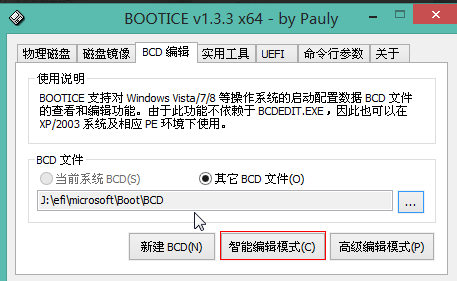
5、如下介面,點“啟動磁碟”,如紅框區域,
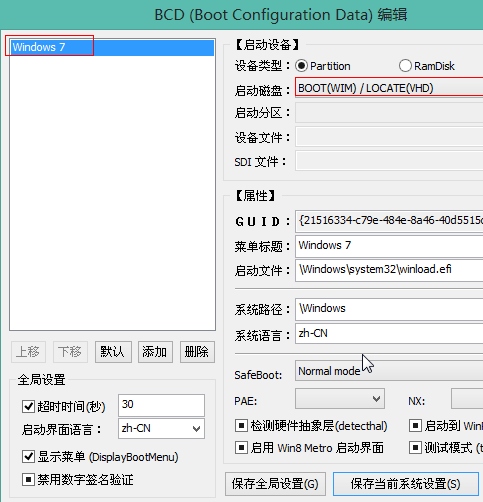
6、選擇你的系統所在硬碟,不要按我的,你的系統在哪個硬碟就選哪個。
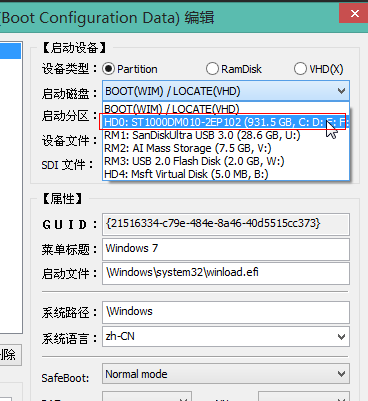
7、然後點“啟動分區”,選擇你的系統安裝在哪個盤符裡,如果不知道,就看盤符大小,跟你係統所在分區核對上,一般是C盤,本人win7是在E盤,不要照我的選。
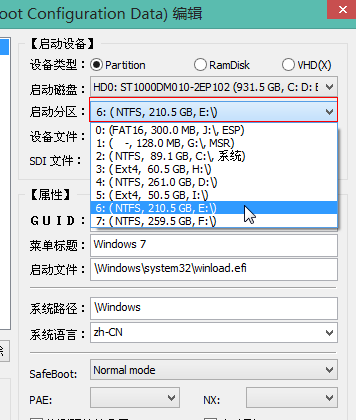
8、下圖是設定完介面,選擇“儲存目前系統設定”,之後關閉窗口,
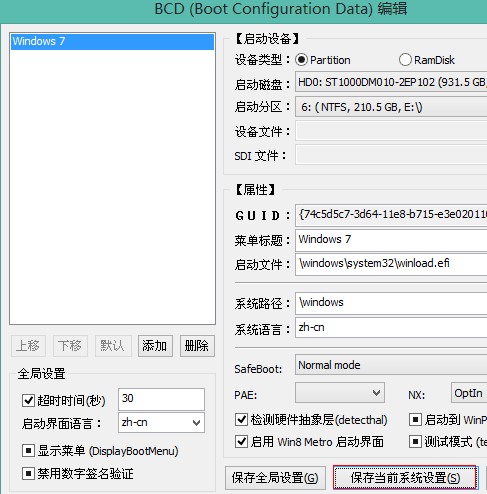
9、接著點選“UEFI”,再點選“修改啟動順序”,
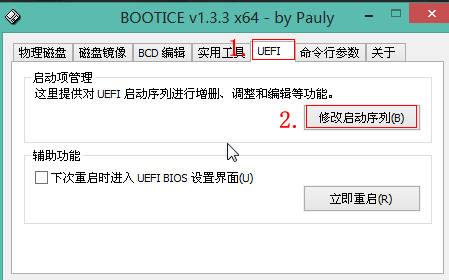
10、一般設定完上面就會自動設定好,如果沒有,按下圖設定:
a、點選「Windows boot manager」。
b、啟動分割區,選擇「ESP磁碟機」。
c、開啟“\EFI\Microsoft\Boot\bootmgfw.efi”,如果不是,把這串路徑複製到紅框3內。
d、儲存目前啟動設置,最好把「下一次啟動該項」打勾。
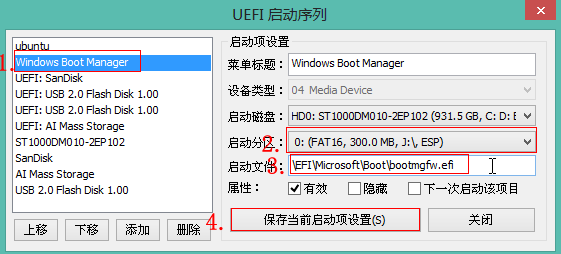
11、至此uefi新增修復啟動項設定完畢,如果是雙系統,需要新增啟動項,按照步驟再新增一個就可以,下圖為本人Windows7和10雙系統啟動項目截圖,
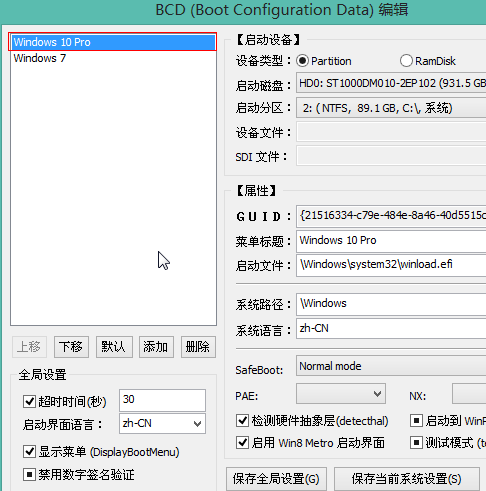
#延伸讀取:啟動磁碟修復引導| 無法引導進入
以上是修復Windows 10的UEFI開機的方法的詳細內容。更多資訊請關注PHP中文網其他相關文章!

熱AI工具

Undresser.AI Undress
人工智慧驅動的應用程序,用於創建逼真的裸體照片

AI Clothes Remover
用於從照片中去除衣服的線上人工智慧工具。

Undress AI Tool
免費脫衣圖片

Clothoff.io
AI脫衣器

AI Hentai Generator
免費產生 AI 無盡。

熱門文章

熱工具

記事本++7.3.1
好用且免費的程式碼編輯器

SublimeText3漢化版
中文版,非常好用

禪工作室 13.0.1
強大的PHP整合開發環境

Dreamweaver CS6
視覺化網頁開發工具

SublimeText3 Mac版
神級程式碼編輯軟體(SublimeText3)

熱門話題
 Acer PD163Q雙便攜式監視器評論:我真的很想喜歡這個
Mar 18, 2025 am 03:04 AM
Acer PD163Q雙便攜式監視器評論:我真的很想喜歡這個
Mar 18, 2025 am 03:04 AM
ACER PD163Q雙便攜式顯示器:連通性噩夢 我對Acer PD163Q寄予厚望。雙重便攜式顯示器的概念是通過單個電纜方便地連接的,非常吸引人。 不幸的是,這個誘人的想法quic
 ReactOS,開源窗口,剛剛得到更新
Mar 25, 2025 am 03:02 AM
ReactOS,開源窗口,剛剛得到更新
Mar 25, 2025 am 03:02 AM
ReactOS 0.4.15包括新的存儲驅動程序,這應該有助於總體穩定性和UDB驅動器兼容性,以及用於網絡的新驅動因素。字體支持,桌面外殼,Windows API,主題和文件也有許多更新
 如何在Excel中創建動態目錄
Mar 24, 2025 am 08:01 AM
如何在Excel中創建動態目錄
Mar 24, 2025 am 08:01 AM
目錄在使用大型文件時,目錄是一個總體上改變遊戲的人 - 它可以使所有內容都井井有條且易於瀏覽。不幸的是,與Word不同,Microsoft Excel沒有一個簡單的“目錄”按鈕,它添加了T
 如何在Windows 11中使用語音訪問
Mar 18, 2025 pm 08:01 PM
如何在Windows 11中使用語音訪問
Mar 18, 2025 pm 08:01 PM
Windows 11語音訪問功能詳解:解放雙手,語音操控你的電腦! Windows 11 提供眾多輔助功能,幫助各種需求的用戶便捷地使用設備。其中一項便是語音訪問功能,允許你完全通過語音控制電腦。從打開應用和文件到語音輸入文本,一切盡在掌握,但首先需要進行設置並學習關鍵命令。本指南將詳細介紹如何在 Windows 11 中使用語音訪問功能。 Windows 11 語音訪問功能設置 首先,我們來看一下如何啟用此功能並配置 Windows 11 語音訪問以獲得最佳效果。 步驟 1: 打開“設置”菜單
 購物新顯示器? 8個錯誤要避免
Mar 18, 2025 am 03:01 AM
購物新顯示器? 8個錯誤要避免
Mar 18, 2025 am 03:01 AM
購買新顯示器並不是經常發生的。 這是一項長期投資,經常在計算機之間移動。但是,升級是不可避免的,最新的屏幕技術很誘人。 但是做出錯誤的選擇會讓您感到遺憾
 多監護人的新手?不要犯這些錯誤
Mar 25, 2025 am 03:12 AM
多監護人的新手?不要犯這些錯誤
Mar 25, 2025 am 03:12 AM
多監視設置提高了您的生產力並提供更身臨其境的體驗。但是,新手很容易在組裝設置並犯錯誤時絆倒。這是一些最常見的以及如何避免它們。








